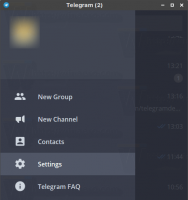विंडोज 10 क्रिएटर्स अपडेट में टास्कबार सर्च बॉक्स को डिसेबल करें
कॉर्टाना विंडोज 10 के साथ बंडल किया गया एक डिजिटल सहायक है। आप वेब से विभिन्न जानकारी खोजने या अपने कंप्यूटर पर कुछ कार्यों को स्वचालित करने के लिए ध्वनि आदेशों का उपयोग करके इसे नियंत्रित कर सकते हैं या इसके खोज बॉक्स में टाइप कर सकते हैं। डिफ़ॉल्ट रूप से, इसका खोज बॉक्स टास्कबार में दिखाई देता है। यहां बताया गया है कि इसे कैसे निष्क्रिय किया जाए।
विज्ञापन
विंडोज 10 "क्रिएटर्स अपडेट" में टास्कबार बॉक्स से बाहर दिखता है:
 इसमें बहुत अधिक स्थान लगता है, इसलिए हो सकता है कि आप इसके बजाय एक विशेष आइकन का उपयोग करना चाहें या Cortana के खोज विकल्पों को पूरी तरह से अक्षम करना चाहें।
इसमें बहुत अधिक स्थान लगता है, इसलिए हो सकता है कि आप इसके बजाय एक विशेष आइकन का उपयोग करना चाहें या Cortana के खोज विकल्पों को पूरी तरह से अक्षम करना चाहें।
विंडोज 10 में टास्कबार में सर्च बॉक्स को कैसे निष्क्रिय करें, आपको निम्न कार्य करने की आवश्यकता है।
- टास्कबार पर राइट क्लिक करें।

- प्रसंग मेनू में Cortana आइटम पर जाएँ।

- टास्कबार में केवल आइकन प्राप्त करने के लिए इसे "खोज आइकन दिखाएं" पर सेट करें।

परिणाम इस प्रकार होगा:
- खोज बॉक्स को पूरी तरह से हटाने के लिए, Cortana को "हिडन" पर सेट करें:
 टास्कबार से सर्च बॉक्स गायब हो जाएगा।
टास्कबार से सर्च बॉक्स गायब हो जाएगा।
नोट: एक बार जब आप टास्कबार स्थान बचाने के लिए खोज आइकन को अक्षम कर देते हैं, तब भी आप अपने ऐप्स और दस्तावेज़ों के माध्यम से खोज सकते हैं। दबाकर स्टार्ट मेन्यू खोलें जीत कुंजी या स्टार्ट बटन पर क्लिक करना। किसी भी टाइल या आइकन पर क्लिक न करें। इसके बजाय, कीबोर्ड पर, आवश्यक शब्द लिखना प्रारंभ करें। विंडोज 10 आपके प्रश्नों को उठाएगा। कॉर्टाना कई दिलचस्प चीजें कर सकता है। Cortana की मदद से, Windows 10 कुछ प्रदर्शन करने की अनुमति देता है बुनियादी गणना जैसे जोड़, घटाव, गुणा, भाग और इकाई रूपांतरण। कॉर्टाना की एक और कम ज्ञात विशेषता है खोजने की क्षमता एक शब्द का अर्थ. साथ ही, यह कई उपयोगी टेक्स्ट कमांड के साथ आता है जो आपका समय बचा सकता है। आप एक ईमेल भेज सकते हैं, एक टाइमर सेट कर सकते हैं और लेख में वर्णित शब्दों का अनुवाद कर सकते हैं "Cortana के उपयोगी टेक्स्ट कमांड जिन्हें आपको जानना आवश्यक है".
कॉर्टाना कई दिलचस्प चीजें कर सकता है। Cortana की मदद से, Windows 10 कुछ प्रदर्शन करने की अनुमति देता है बुनियादी गणना जैसे जोड़, घटाव, गुणा, भाग और इकाई रूपांतरण। कॉर्टाना की एक और कम ज्ञात विशेषता है खोजने की क्षमता एक शब्द का अर्थ. साथ ही, यह कई उपयोगी टेक्स्ट कमांड के साथ आता है जो आपका समय बचा सकता है। आप एक ईमेल भेज सकते हैं, एक टाइमर सेट कर सकते हैं और लेख में वर्णित शब्दों का अनुवाद कर सकते हैं "Cortana के उपयोगी टेक्स्ट कमांड जिन्हें आपको जानना आवश्यक है".
नोट: विंडोज 10 क्रिएटर्स अपडेट से पुराने विंडोज 10 संस्करणों में, "कॉर्टाना" संदर्भ मेनू आइटम को "खोज" नाम दिया गया था। यदि आप कुछ पुराने बिल्ड चला रहे हैं, तो नीचे दिखाए गए अनुसार टास्कबार में खोज बॉक्स को चालू करने के लिए खोज आइटम का उपयोग करें:

बस, इतना ही।